K811 キーボードを Mac に接続するには:
-
[Apple] メニューから [環境設定] を選択します。
-
[環境設定] で、[Bluetooth] アイコンをクリックします。
![[Bluetooth] アイコン](https://secure.logitech.com/assets/47176/mac-os-bluetooth-icon.jpg)
-
[Bluetooth] ペインで、[オン] ボックスが選択されていることを確認してから、[新しいデバイスの追加] アイコンをクリックします(左下の +)。

注: Bluetooth デバイスが Mac に接続されていない場合、「+」は表示されません。その場合には、[新しいデバイスのセットアップ] をクリックします。

Bluetooth アシスタントが表示されます。
-
K811 キーボードの電源スイッチが [オン] に設定されていることを確認してから、キーボード下部の [Bluetooth 接続] ボタンを押します。
-
キーボードの上部で素早く点滅している 3 つの Bluetooth デバイス キーの 1 つを選択し、Mac に割り当てます。

Mac の Bluetooth セットアップ アシスタントにキーボードが表示されます。
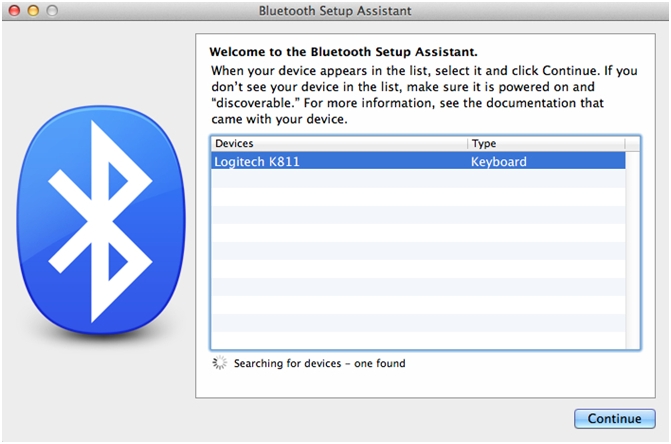
-
キーボードを選択してから、[続行] をクリックします。
-
キーボードは自動的に接続される場合もあります。自動的に接続されない場合、Mac OS X では、キーボード上のいくつかの番号キーを押してから、[Return] を押します。求められたら、画面上のステップに従います。
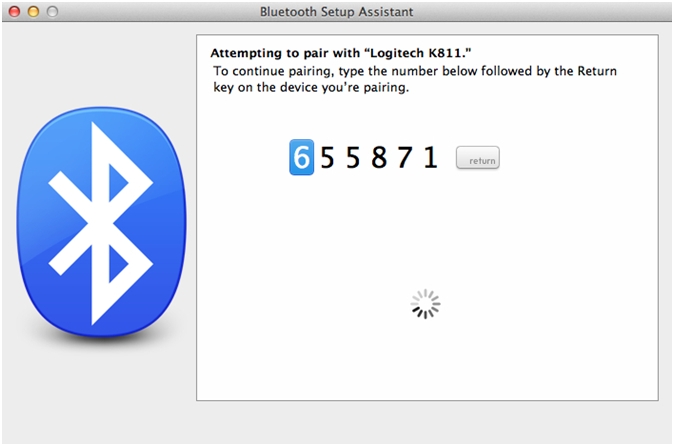
成功すると、利用可能な Bluetooth デバイス リストに、お使いのキーボードが表示され、隣に緑の点と [接続済み] が付いています。Bluetooth セットアップ アシスタントを閉じます。
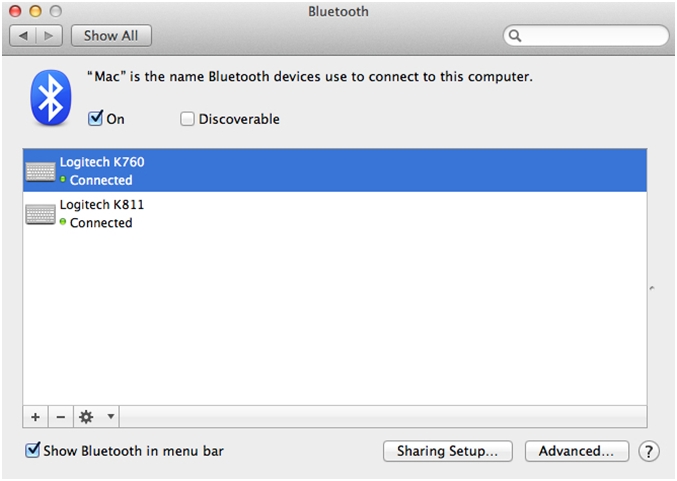
お使いのキーボードが Mac に接続されました。
追加情報
デバイスを、キーボードの上部にある 3 つの Bluetooth キーそれぞれとペアリングすることができます。別の Bluetooth キーで他のデバイスをペアリングするには、回答 360023251554 を参照してください。
重要なお知らせ:ファームウェア更新ツールのロジクールによるサポートと保守は終了しました。Logi Options+をサポート対象のロジクールデバイスにご利用いただくことを強くお勧めします。この移行についてご質問等ございましたら、ロジクールまでお問い合わせください。
重要なお知らせ:ロジクール環境設定マネージャのロジクールによるサポートと保守は終了しました。Logi Options+をサポート対象のロジクールデバイスにご利用いただくことを強くお勧めします。この移行についてご質問等ございましたら、ロジクールまでお問い合わせください。
重要なお知らせ:ロジクール Control Center のロジクールによるサポートと保守は終了しました。Logi Options+をサポート対象のロジクールデバイスにご利用いただくことを強くお勧めします。この移行についてご質問等ございましたら、ロジクールまでお問い合わせください。
重要なお知らせ:ロジクール接続ユーティリティのロジクールによるサポートと保守は終了しました。Logi Options+をサポート対象のロジクールデバイスにご利用いただくことを強くお勧めします。この移行についてご質問等ございましたら、ロジクールまでお問い合わせください。
重要なお知らせ:Unifying ソフトウェアのロジクールによるサポートと保守は終了しました。Logi Options+をサポート対象のロジクールデバイスにご利用いただくことを強くお勧めします。この移行についてご質問等ございましたら、ロジクールまでお問い合わせください。
重要なお知らせ:SetPoint ソフトウェアのロジクールによるサポートと保守は終了しました。Logi Options+をサポート対象のロジクールデバイスにご利用いただくことを強くお勧めします。この移行についてご質問等ございましたら、ロジクールまでお問い合わせください。
よくある質問
このセクションでは利用可能な製品がありません
